Legen Sie Ihre eigene Tastenkombination fest, um in Firefox zwischen Registerkarten zu wechseln
Browser, die wirklich guten wie Firefox und Chrome, haben mich in einer bestimmten Sache enttäuscht. Das Navigieren zwischen Registerkarten ist mit Tastaturkürzeln nicht möglich. Sie können Strg + 1 - 9 verwenden, um zu den ersten neun Registerkarten zu wechseln, aber das ist soweit. Die Funktion ist nicht nutzlos, aber begrenzt, da immer mehr als neun Registerkarten geöffnet sind. Einige öffnen sogar fünfzig, bevor sie das Gefühl haben, ein neues Fenster öffnen zu müssen. Daher ist ein schneller Weg zum Durchblättern von Registerkarten dringend erforderlich. Jetzt sind Erweiterungen eine Möglichkeit, diese Funktion hinzuzufügen, und wir haben eine wirklich gute, zuverlässige gefunden, die fast wie Magie funktioniert. Keyconfig ist ein Firefox-Add-On, mit dem Sie Ihre eigenen Tastaturkürzel codieren können. Die Möglichkeiten, welche Verknüpfungen Sie hinzufügen können, sind endlos und wir listen den benötigten Code auf Um mit den Pfeiltasten Strg + Links und Strg + Rechts zum nächsten und vorherigen Tab zu wechseln, beziehungsweise. Sie können fast jede Verknüpfungskombination anstelle der genannten verwenden, aber das angegebene Tutorial verwendet diese beiden.
Installieren Sie Keyconfig über den folgenden Link. Sie müssen Ihren Browser neu starten und dann die Verknüpfungen hinzufügen, bevor Sie sie verwenden können. Gehen Sie nach der Installation zu den Einstellungen für Add-Ons und klicken Sie auf "Neuen Schlüssel hinzufügen".
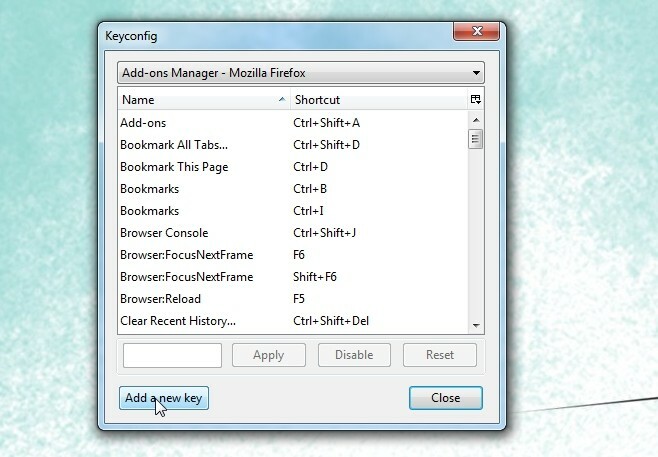
Geben Sie im Namensfeld einen Namen für den Schlüssel ein. Fügen Sie im Codebereich Folgendes ein, um zur nächsten Registerkarte zu wechseln.
gBrowser.mTabContainer.advanceSelectedTab (1, true);
OK klicken. Im Haupteinstellungsfenster des Add-Ons sollte die soeben hinzugefügte Verknüpfung mit "
gBrowser.mTabContainer.advanceSelectedTab (-1, true);
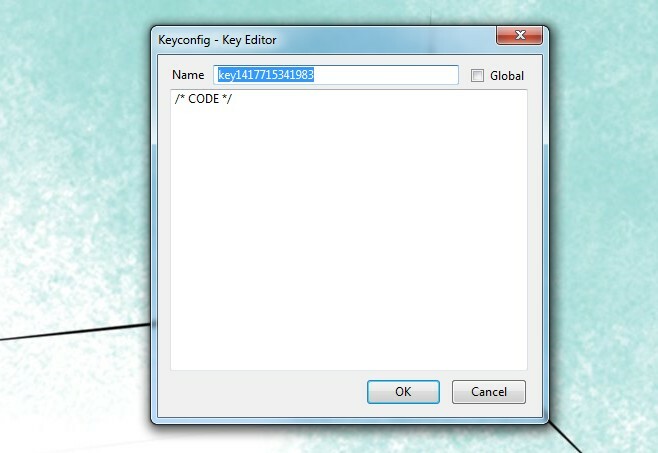
Das ist alles. Ich habe viele Add-Ons und noch mehr Erweiterungen gesehen, die Verknüpfungen zu Browsern hinzufügen, aber ich habe ehrlich gesagt noch nie etwas verwendet, das so gut funktioniert hat. Meine einzige Beschwerde zu diesem Add-On ist, dass es keine Chrome-Version gibt. Chrome ist in Bezug auf benutzerdefinierte Verknüpfungen etwas einschränkend und macht es viel schwieriger, benutzerdefinierte Verknüpfungen hinzuzufügen.
Installieren Sie Keyconfig
Code Kredit Dorando
Suche
Kürzliche Posts
Verwendung des neuen Firefox-Screenshot-Tools
Firefox hat ein neues Screenshot-Tool. Sie benötigen kein Add-On od...
So koppeln Sie Google-Schriftarten einfach und korrekt
Wenn Sie ein Dokument erstellen, gilt als Faustregel, dass nur eine...
Mit InstaBrowser können Sie Instagram-Fotos in der Chrome-Symbolleiste anzeigen
Während Instagram zu einer der beliebtesten Social-Networking-Apps ...



